¿Su unidad USB muestra signos de corrupción? ¡No te desesperes! Sus valiosos archivos aún se pueden guardar. Todo lo que necesita hacer es usar los enlaces a continuación para ir a la sección más relevante de este artículo. Perder un solo archivo puede ser malo. Pero, ¿perder un USB completo por corrupción? Eso puede ser devastador. En lo que parece un abrir y cerrar de ojos, se pueden perder incontables horas de trabajo en segundos.
Lo que es peor es que golpea al azar, y si no tiene una copia de seguridad de los archivos en su USB, se encontrará buscando respuestas en Internet. Por suerte, hay soluciones. Para que pueda volver a funcionar, echemos un vistazo a algunas soluciones comprobadas tanto para recuperar archivos de una unidad flash dañada como para repararlo.
Antes de que comencemos
¿Cómo se daña un USB?
Hay muchas razones diferentes por las que una unidad flash puede dañarse. Si bien puede ser difícil determinar la razón exacta por la que su unidad está dañada, estas son algunas de las razones más comunes:
- 💥 Quitarlo antes de expulsarlo : cuando se conecta un USB a una computadora, se están produciendo varios procesos en segundo plano. Si quita el USB de la computadora mientras se está realizando una acción de lectura/escritura, puede dañar el archivo. Debido a esto, siempre debe expulsar el USB de la computadora antes de retirarlo.
- 🔌 Pérdida repentina de energía : si se pierde energía mientras el USB está en uso, puede hacer que se detengan todas las operaciones activas, causando que los archivos o el propio USB se corrompan.
- 💧 Exposición a condiciones adversas : la exposición al agua puede causar cortocircuitos en los componentes electrónicos y los entornos con aire salado pueden erosionar los contactos. Por eso es importante almacenar las unidades flash de forma adecuada, en un entorno con temperatura controlada.
- 📉 Desgaste de la memoria NAND : durante su vida útil, su USB pasará por miles de ciclos de lectura/escritura. La memoria flash NAND, con el tiempo, comienza a desgastarse ya que una sola ubicación de memoria solo se puede sobrescribir tantas veces. Esto puede considerarse el envejecimiento natural de una unidad flash y significa que se vuelve más susceptible a la corrupción cerca del final de su ciclo de vida.
¿Es posible recuperar archivos corruptos de un USB?
En la mayoría de los casos, sí. Pero primero debemos entender la diferencia entre recuperar archivos USB dañados de un USB y recuperar un USB que ha sido dañado, ya que los dos no son lo mismo:
- 📁 Archivo o carpeta dañados: un archivo o carpeta dañados en un USB es singular, lo que significa que la corrupción está aislada solo en ese archivo o carpeta. Un archivo o una carpeta corruptos habrían sufrido algún tipo de daño que los ha vuelto ilegibles. Cualquier intento de abrirlo se encontrará con un mensaje de error. Todavía se pueden recuperar de un USB, pero el archivo o la carpeta reales deberán repararse para que pueda verlos nuevamente.
- ⚙️ USB corrupto : cuando un USB completo se corrompe, ya no se podrá acceder al contenido del USB. Esto no quiere decir que los archivos en sí se hayan dañado, sino que el propio USB ha sufrido algún tipo de daño lógico o físico que ahora le impide acceder a sus archivos.
Señales de un USB dañado
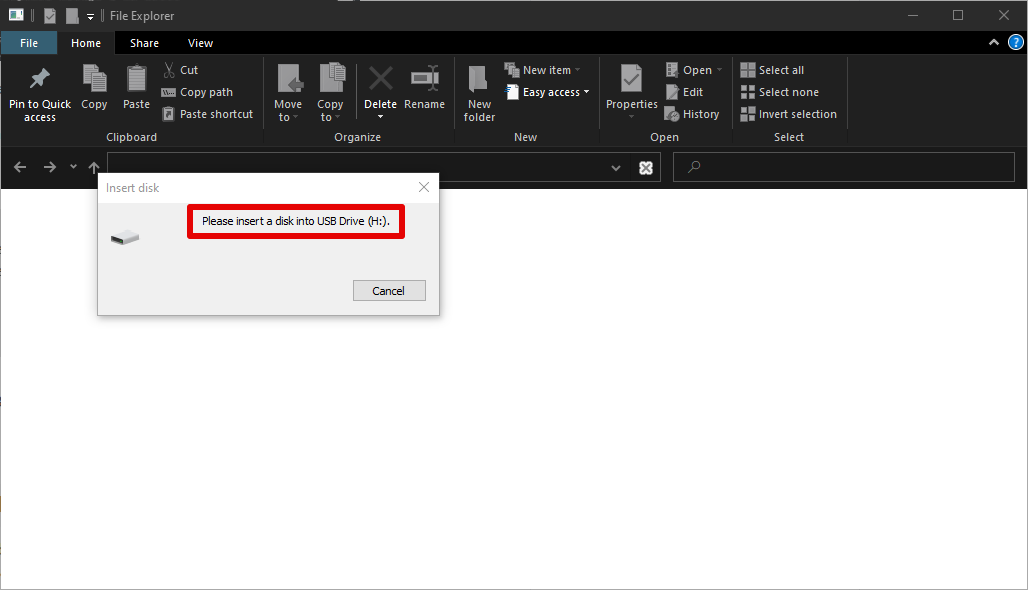
Si su USB está en las etapas de corromperse, notará un rendimiento extraño y errático. Esto incluye:
- Archivos que desaparecen aleatoriamente de la unidad flash.
- Aparece el mensaje "No se reconoce el archivo" al abrir archivos desde el USB.
- Aparece un mensaje que dice "Inserte un disco en la unidad USB (H:)", incluso cuando el USB está conectado a la computadora.
- El USB no se muestra en Windows como un dispositivo de almacenamiento cuando está conectado a la computadora.
- Recibir un mensaje que indica que necesita formatear su USB.
Recuperación de archivos de un USB dañado lógicamente
El daño lógico es un daño que no es físico y se presenta en forma de los errores antes mencionados cuando intenta usar o almacenar datos en la unidad flash.
Así como hay varias formas en que un USB puede corromperse, existen varios métodos para recuperar los archivos que parecen haberse perdido.
Método #1: Asigne una letra de unidad
En algunos casos, es posible que no pueda acceder a su USB porque no se le ha asignado una letra de unidad. Puede solucionar esto asignando una letra de unidad usted mismo o cambiando la letra de unidad existente.
- Haga clic con el botón derecho en el icono Inicio y haga clic en Administración de discos .
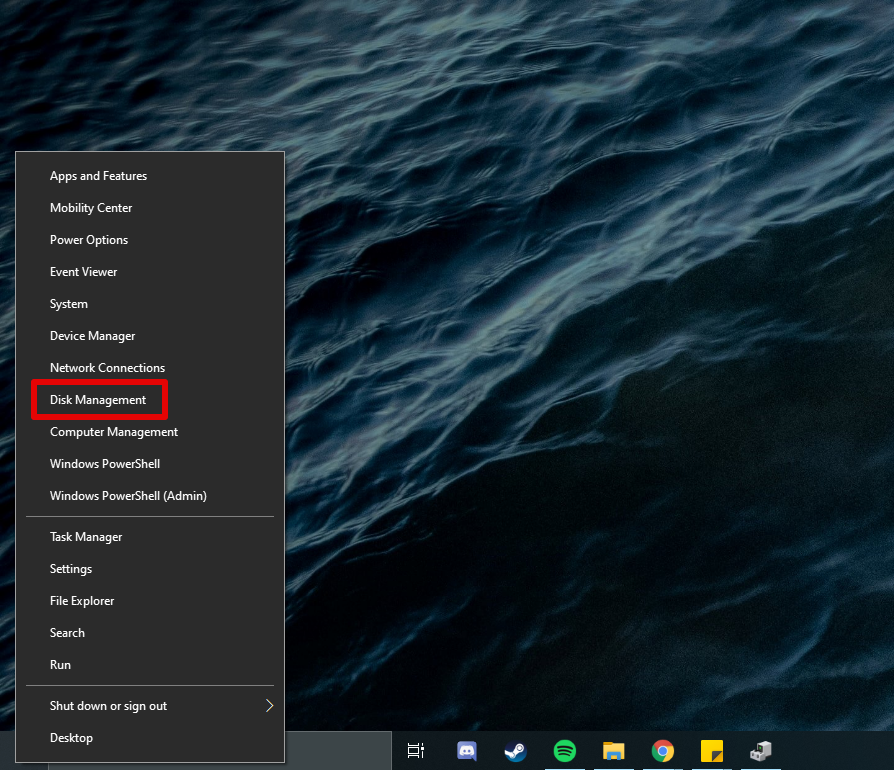
- Haga clic con el botón derecho en el número de disco de su USB y haga clic en Cambiar la letra y las rutas de la unidad .
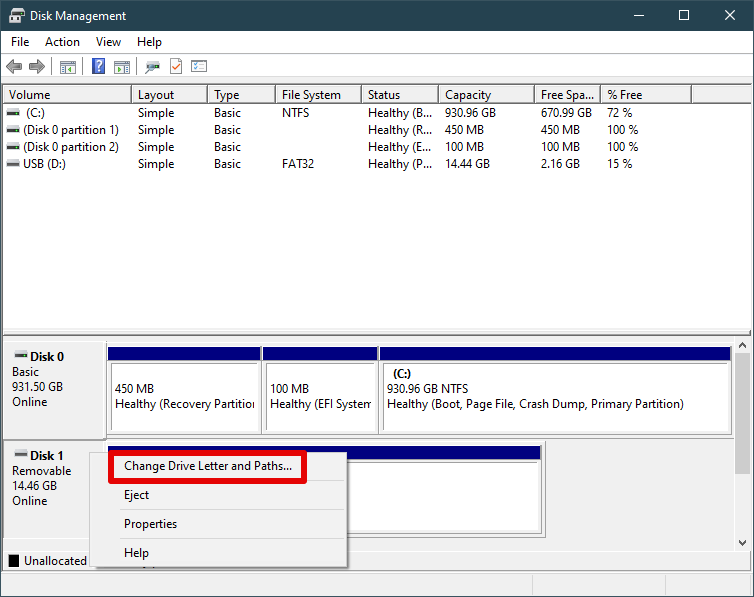
- Haz clic en la letra de la unidad que ya está asignada y luego en Cambiar .
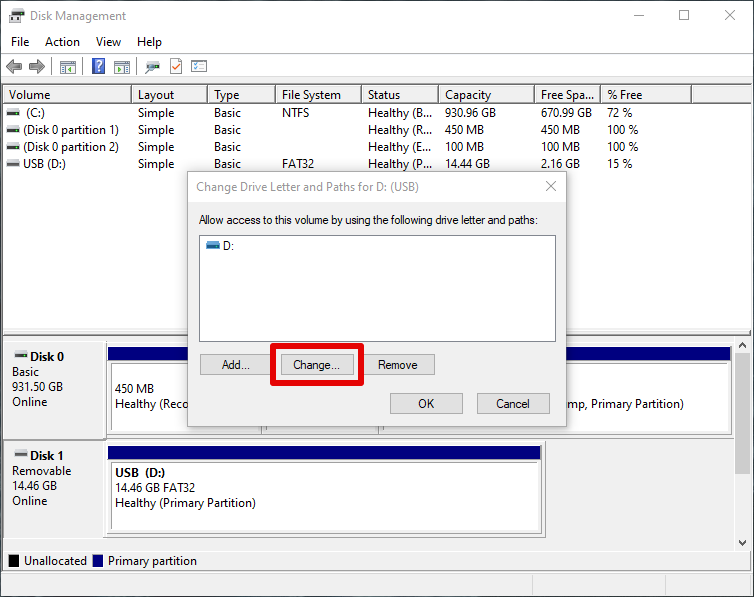
- Elija una nueva letra de unidad de la lista desplegable.
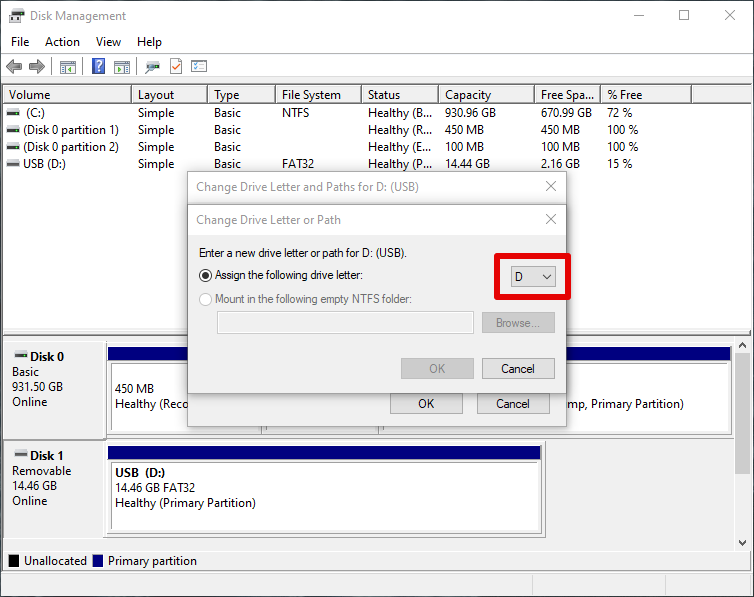
Una vez que se haya asignado una letra de unidad, intente acceder al USB mediante el Explorador de Windows.
Método #2: reinstalar/actualizar los controladores
Si los controladores USB están dañados o desactualizados, reinstalarlos o actualizarlos puede solucionar el problema.
- Haga clic con el botón derecho en el icono Inicio y haga clic en Administrador de dispositivos .
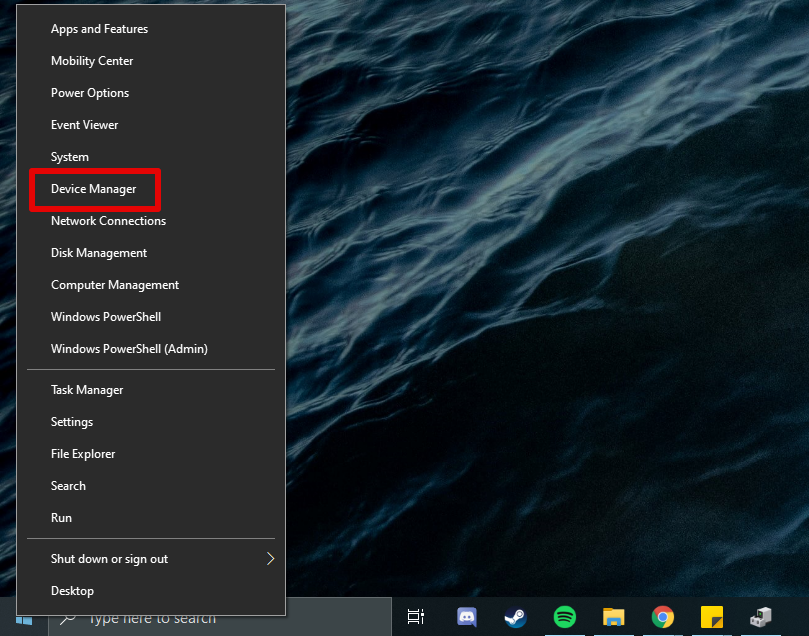
- Expanda el menú desplegable de Unidades de disco , haga clic con el botón derecho en su USB y haga clic en Desinstalar dispositivo .
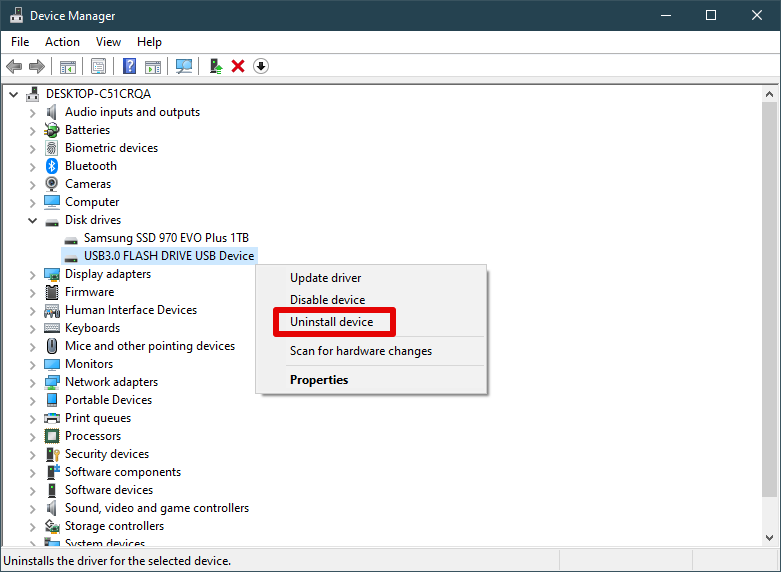
- Desconecte su USB y luego vuelva a conectarlo. Esto hará que los últimos controladores se descarguen e instalen automáticamente.
Una vez que se hayan descargado e instalado los controladores, Windows volverá a reconocer el USB.
Método #3: verifique su dispositivo de almacenamiento en busca de errores y atributos de archivos usando CMD
Windows le permite reparar su unidad flash dañada usando comandos específicos en CMD. Los siguientes pasos verificarán su USB en busca de sectores defectuosos (e intentarán repararlos) y harán visibles los archivos ocultos.
- Haga clic en el menú Inicio y busque CMD. Haga clic derecho y haga clic en Ejecutar como administrador . Si una ventana le solicita que permita que CMD realice cambios, haga clic en Sí .
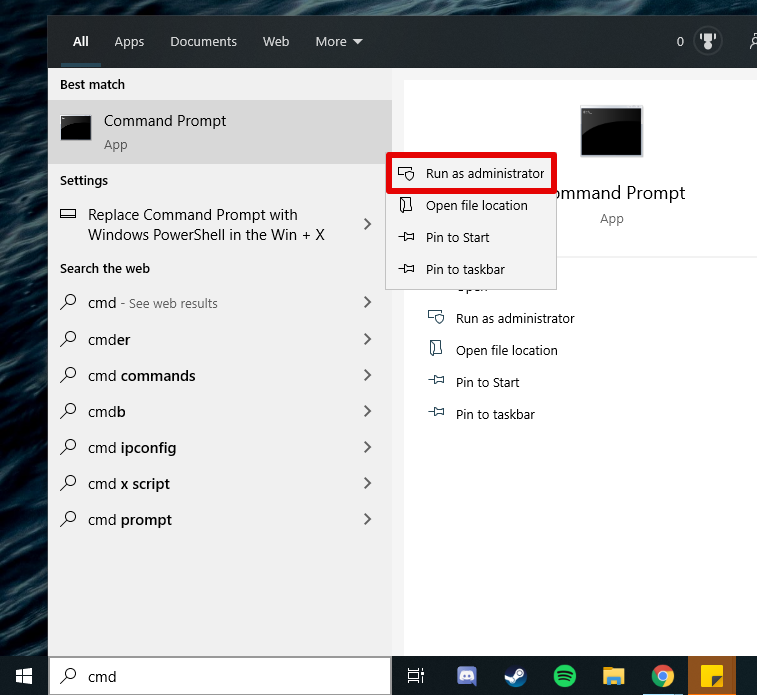
- Para verificar si su unidad flash USB tiene sectores defectuosos, ingrese chkdsk D: /r /fa la línea de comando y presione Entrar (reemplace D: con la letra de la unidad de su USB). Windows comenzará a verificar los archivos y carpetas en el USB.
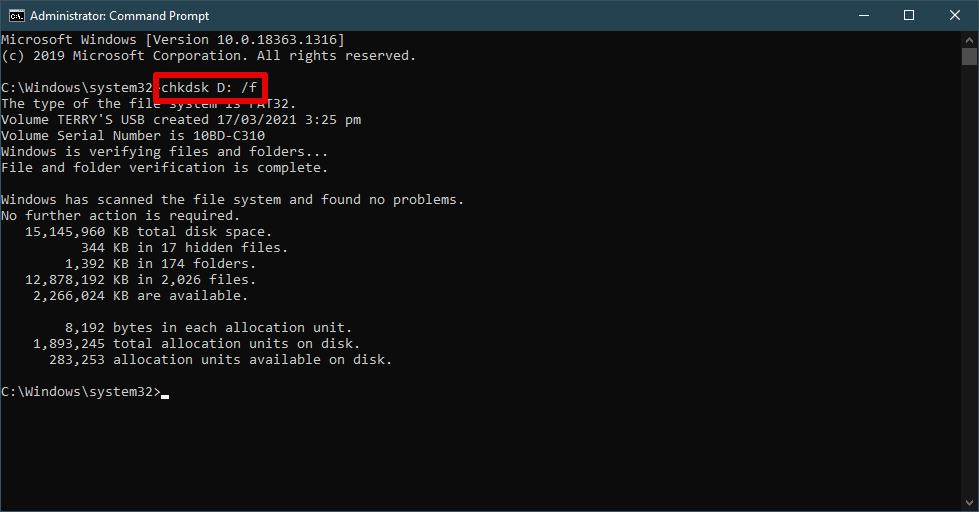 Para mostrar archivos, ingrese attrib -h -r -s /s /d D:*.*y presione Entrar (nuevamente, reemplace D: con la letra de la unidad de su USB).
Para mostrar archivos, ingrese attrib -h -r -s /s /d D:*.*y presione Entrar (nuevamente, reemplace D: con la letra de la unidad de su USB).
Método #4: Recuperar Archivos de un USB Dañado Usando el Software de Recuperación de Datos
Si nada de lo anterior le ha funcionado, su siguiente mejor opción cuando se trata de recuperar archivos de una unidad dañada es usar el software de recuperación USB . Este es un software que se especializa en la recuperación de archivos y datos que de otro modo serían irrecuperables usando herramientas nativas.
Para hacer esto, vamos a utilizar Disk Drill USB Recovery debido a su confiabilidad comprobada , interfaz fácil de usar y funcionalidad robusta. Es muy recomendable como una de las mejores herramientas para recuperar archivos perdidos o eliminados de unidades flash , incluso para aquellos que no tienen conocimientos técnicos.
- Descargue e instale Disk Drill.
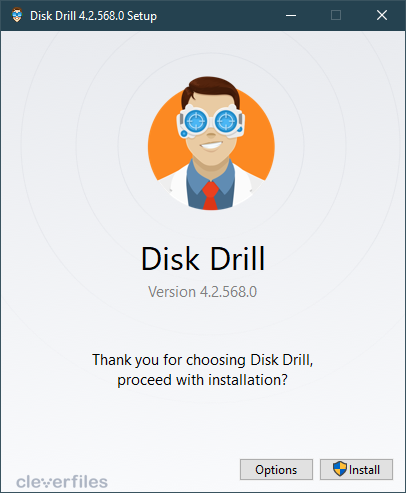
- Haga clic en su unidad flash, luego haga clic en Buscar datos perdidos .
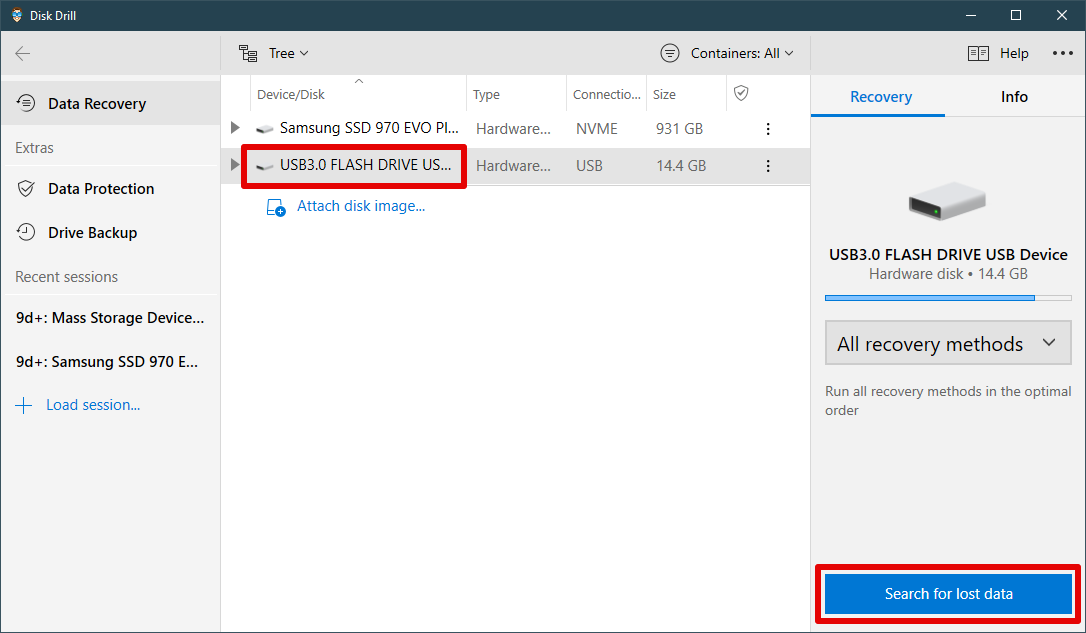
- Cuando se complete el escaneo, Disk Drill mostrará una lista de archivos recuperables. Haga clic en la casilla de verificación junto a los archivos que desea recuperar, luego haga clic en Recuperar .
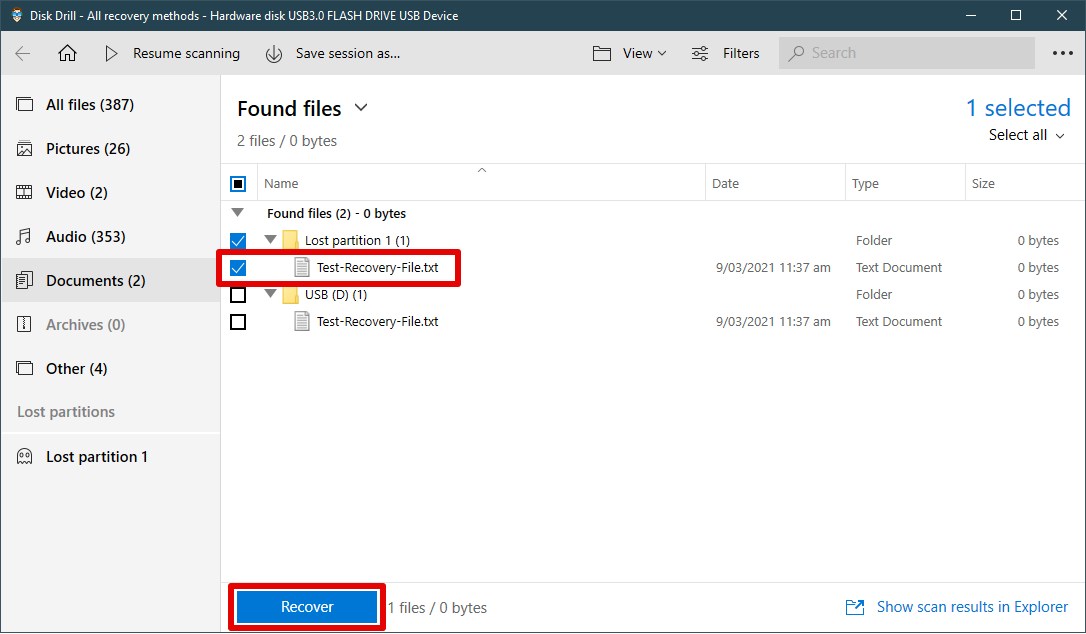
- Especifique una ubicación para recuperar los archivos. Sería mejor especificar una ubicación que no esté en el mismo USB del que se están recuperando los archivos. Haga clic en Aceptar .
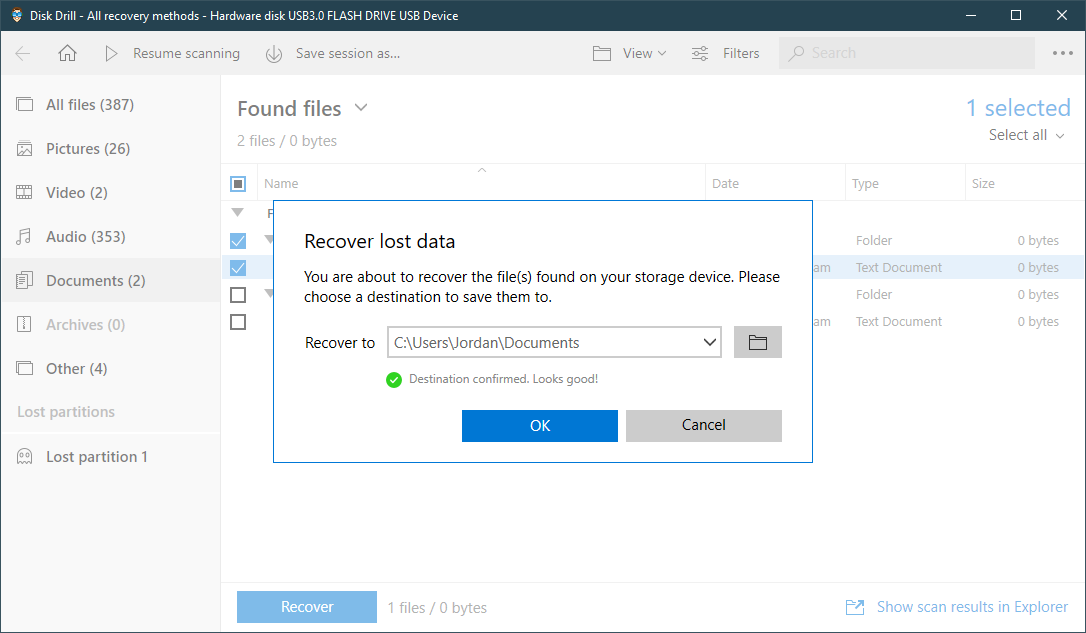
- Disk Drill le presentará una pantalla de confirmación indicando que los archivos han sido recuperados.
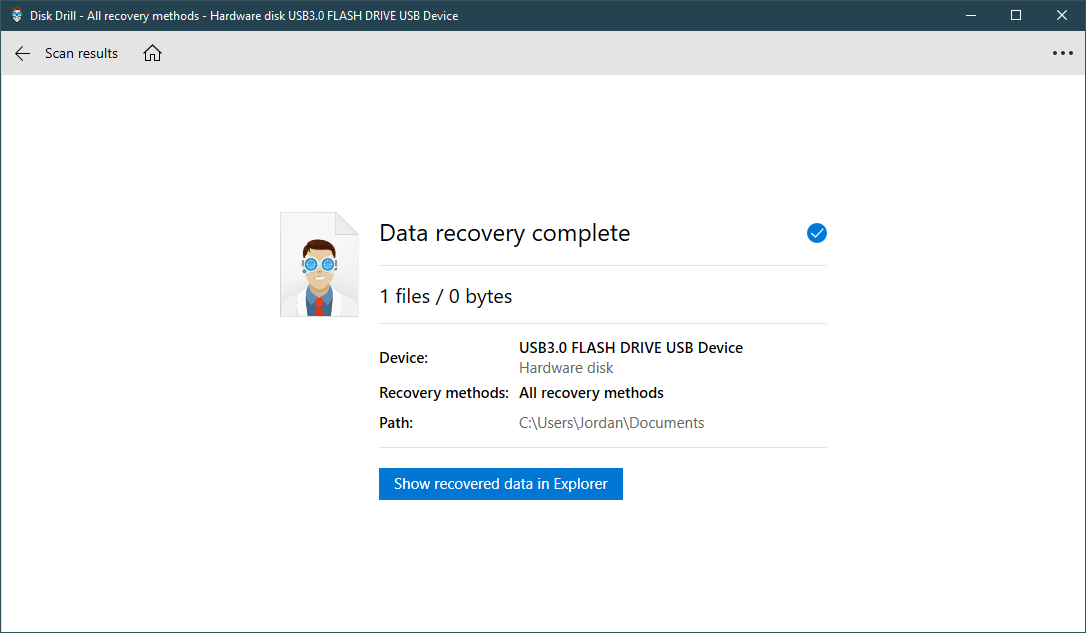
Recuperación de archivos de un USB dañado físicamente
El daño físico puede ser causado por cualquier cosa e implica que el USB se dañe hasta el punto en que tenga dificultades para permanecer conectado a un dispositivo o no se conecte en absoluto.
Una vez que un USB se daña físicamente, puede ser difícil recuperar datos de él. Sin embargo, hay algunas soluciones que puede probar.
Método #1: Ajuste el USB
Si su USB no se conecta a su computadora cuando lo conecta, esto podría deberse a una conexión suelta. Cuando el USB está enchufado, sus conectores internos deben mantenerse en contacto con los conectores dentro del puerto USB. Si no se realiza ninguna conexión, la computadora no puede leer el USB y su contenido.
- Conecte el USB a una computadora.
- Mueva suavemente el USB en diferentes direcciones y escuche el ruido que hace Windows cuando se conecta un nuevo dispositivo.
- Cuando se dispare el sonido, mantenga esa posición y transfiera todo el contenido del USB a otro dispositivo de almacenamiento.
Esto puede tomar algo de prueba y error, dependiendo de la extensión del daño.
Método n.º 2: verifique si hay alguna obstrucción de escombros
Si hay objetos extraños en el puerto USB o en los conectores de la unidad flash USB, esto podría impedir que se establezca una conexión adecuada entre la unidad flash y la computadora. Esta también sería una gran oportunidad para probar la unidad flash en otro puerto USB para tratar de aislar el problema.
- Con un bastoncillo de algodón, cepille suavemente cualquier residuo que pueda haber en cualquiera de los dispositivos.
- Sople suavemente el puerto y el conector para eliminar cualquier residuo suelto como polvo o suciedad.
- Intente conectar el USB de nuevo.
Si el USB se conecta, significa que el problema fue causado por algo que bloqueó físicamente la conexión.
Método n.º 3: recupere el USB dañado poniéndose en contacto con los servicios de recuperación profesionales
No hay mucho que pueda hacer usted mismo para reparar una unidad flash hasta el punto en que pueda recuperar sus datos. Si las soluciones anteriores no le han funcionado, su siguiente mejor opción es utilizar un servicio de recuperación profesional .
La recuperación profesional implica el uso de herramientas especializadas para recuperar los datos en un USB que ya no puede conectarse a los dispositivos normalmente.






